
【商品検索ツールVBA】Amazon・楽天・モノタロウから情報を取得し一覧表を自動作成
Amazon・楽天・モノタロウから商品情報を集約して一覧表にしたい!!
こんな処理を自動化するVABをご紹介します。
「VBAを使った商品検索ツール」の概要がこちら

3つのサイトでの商品比較が可能
最新の情報をリスト化
気になる商品があれば直接サイトに移動可能
この記事では、「VBAを使った商品検索ツール」の使い方・導入事例を紹介していきます。
記事の最後では、「商品検索ツールVBA」が設定されたエクセルファイルをダウンロードすることが可能です。
情報収集作業の効率をアップさせたい!IEを操作するVBAが欲しい!
という方は是非参考にしてみてください。
VBAを使った商品検索ツール

「VBAを使った商品検索ツール」は以下の操作を自動処理しています。
Amazonを開く
商品名を検索窓に入力
「検索」を実行
情報を取得しリスト化
楽天を開く
商品名を検索窓に入力
「検索」を実行
情報を取得しリスト化
モノタロウを開く
商品名を検索窓に入力
「検索」を実行
情報を取得しリスト化
「次」ページを実行
情報を取得しリスト化
ネットで買い物するときに行う「商品検索作業」を人間の代わりにVBAがやっていれる!
というイメージです。
モノタロウは1ページに表示される商品情報が少なかったので、
2ページ分の情報をリスト化する
というVBAにしてみました。
私が商品検索をするときに抱えていた、
「価格が安くて評判が良いものをパッとしりたい!画面をスクロールしたり広告を見るのがめんどくさい」
というストレスを解消するために作成しました。
使い方
1.VBAの設定
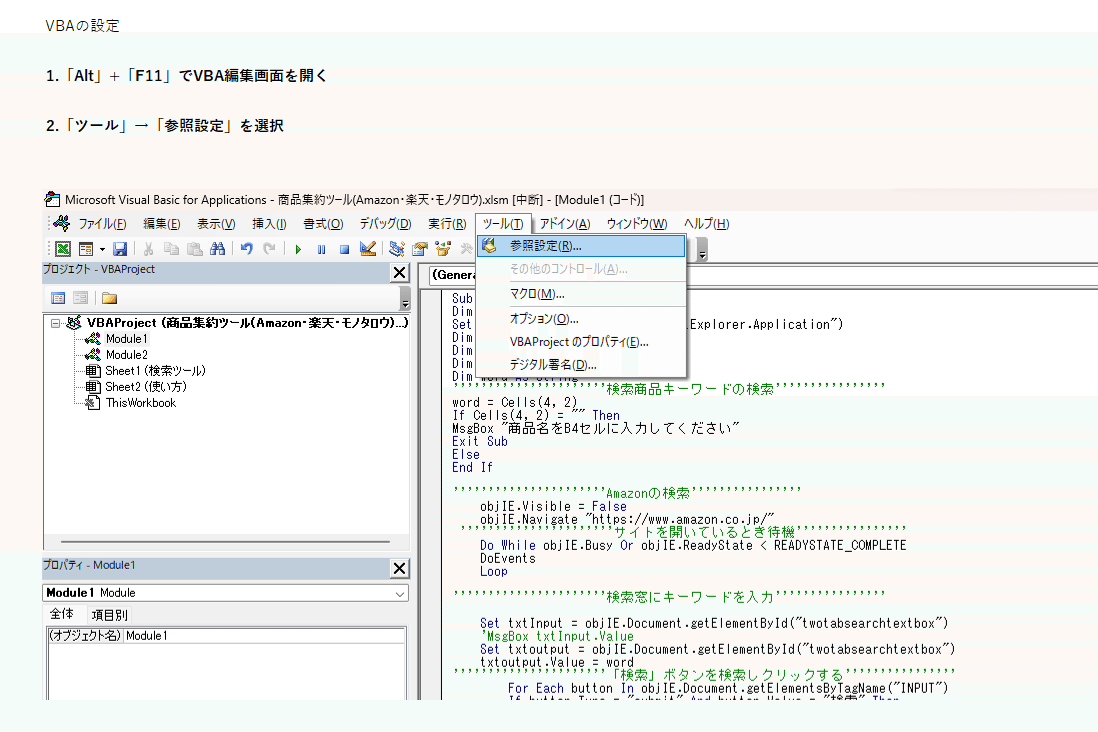
VBA編集画面を開く→「ツール」→「参照設定」を選択
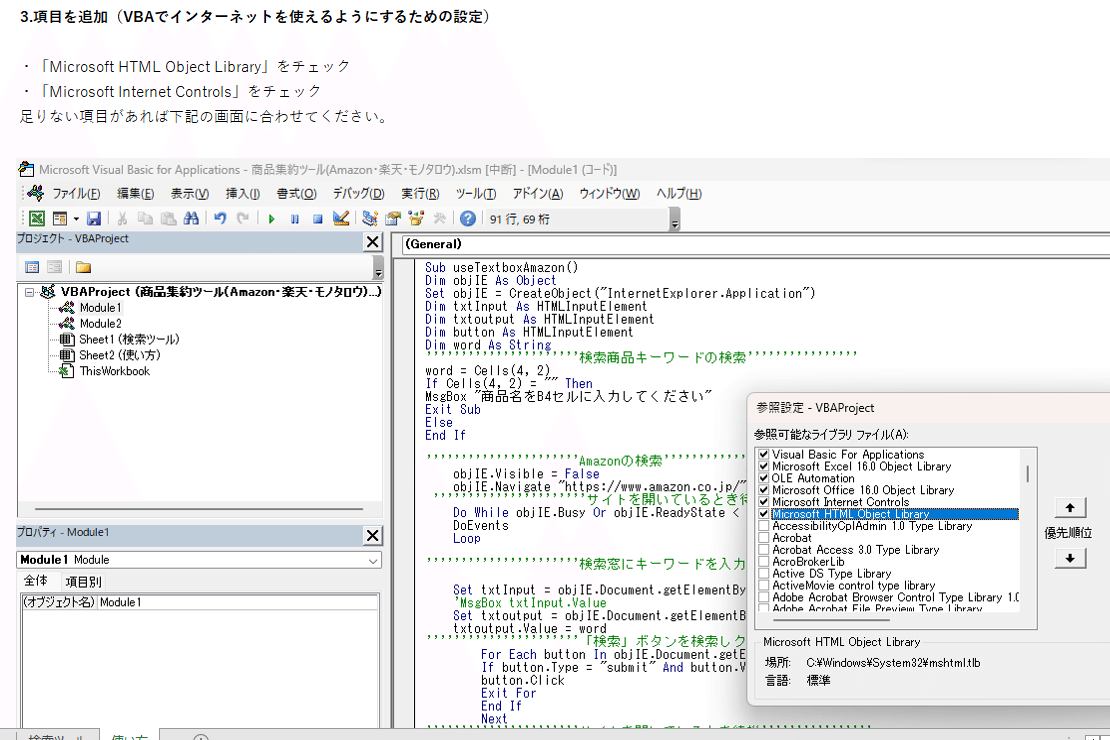
「Microsoft HTML Object Library」をチェック
「Microsoft Internet Controls」をチェック
上記は、
VBAでインターネットを操作可能にする
ために必要な設定です。
VBAを実行する前に設定してくださいね
2.B4セルに検索したい「商品名」を入力し、「検索実行」ボタンを押下

3.「リセット」ボタンで一覧表をリセット

使い方はたったのこれだけ。
一覧表を作成した後に「価格」や「評価」で並び替えをして商品検索をする!
方法がおすすめです。
設定されているVBA
設定されているVBA(抜粋)をいくつかご紹介します。
1.インターネットを操作するVBA
''''''''''''''''''''''Amazonの検索''''''''''''''''
objIE.Visible = False
objIE.Navigate "https://www.amazon.co.jp/"
''''''''''''''''''''''サイトを開いているとき待機''''''''''''''''
Do While objIE.Busy Or objIE.ReadyState < READYSTATE_COMPLETE
DoEvents
Loop
''''''''''''''''''''''検索窓にキーワードを入力''''''''''''''''
Set txtInput = objIE.Document.getElementById("twotabsearchtextbox")
'MsgBox txtInput.Value
Set txtoutput = objIE.Document.getElementById("twotabsearchtextbox")
txtoutput.Value = word
''''''''''''''''''''''「検索」ボタンを検索しクリックする''''''''''''''''
For Each button In objIE.Document.getElementsByTagName("INPUT")
If button.Type = "submit" And button.Value = "検索" Then
button.Click
Exit For
End If
Next上記のVBAは
Amazonを開いて検索窓に「検索商品名」を入力し、「検索ボタン」をクリックする
という内容です。
2.サイトから必要な情報を取得するVBA
''''''''''''''''''''''商品名を入力''''''''''''''''
For i = 0 To objIE.Document.all.Length - 1
If objIE.Document.all(i).tagName = "A" And InStr(objIE.Document.all(i).innerHTML, "a-size-base-plus a-color-base a-text-normal") Then
gyo = gyo + 1
Cells(gyo, 1) = "Amazon"
Cells(gyo, 2) = "'" & Left(objIE.Document.all(i).innerText, 256)
Else
End If
'''''''''''''''''''''価格を入力''''''''''''''''
If objIE.Document.all(i).tagName = "A" And InStr(objIE.Document.all(i).innerHTML, "a-price-symbol") Then
Cells(gyo, 3) = "'" & Left(objIE.Document.all(i + 3).innerText, 256)
Else
End If上記のVBAは
Amazonのサイト情報から「商品名」「価格」情報を取得しSheetの最終行に入力する
という内容です。
商品検索ツールの導入事例

「商品検索ツール」は太陽光発電システムを自作するマニュアルに導入しています。
太陽光発電システムを自作するマニュアルの概要がこちら

「太陽光発電システムの自作」は専門性が高いので、
必要な材料を下調べで検索するだけでもめちゃくちゃ大変
という問題点がありました。
「ソーラーパネルっていくらするの?」「そもそも太陽光発電を自作するために必要な材料ってなに?」
こんなストレスを軽減するために「商品検索ツール」を導入。
必要な材料を「3つのサイトで比較」「リスト化」することで、
必要な材料を調査する下準備作業の効率を格段にアップ
させることができます。
よくネットショッピングをする!という方におすすめ
作業内容に合わせた「商品検索ツール」を導入する方法
作業内容に合わせて「商品検索ツール」を導入するには、
コードを一つ一つ編集する
しかありません。
「商品検索ツールVBA」の作り方がこちら

初めての方は「サイトのソースコードを分析する」作業で苦労するかと思います。
私のように全く理解しない状態でもVBAを設定することは可能なので興味のある方は挑戦してみてください。
プログラミングの知識もないしソースコードなんて分析してる暇なんてない!!!
こんな方は、マメBlogのVBA開発サービスの利用を検討してみてください。
依頼方法は、
現状このようなエクセル作業をしていて自動化したい!
と伝えるだけ!!
業務内容に合わせたVBAの提案、開発を代行して行います。
もちろん、この記事で紹介している「インターネットの情報を取得するVBA」の導入も可能です。
「今やっている作業に導入すれば作業効率をアップできるかも。。。」
と感じた方はお気軽にお問い合わせください。
VBAの設定が可能なのか、費用はどれくらいかかるのか、など
すぐに回答させていただきます。
>>> マメBlogのVBA開発依頼はこちら
商品検索ツールのダウンロード

記事の最後では、
「商品検索ツールVBA」が設定されたエクセルファイルをダウンロード
することが可能です。
「使い方」Sheetでは、「VBAの設定」「使い方」などが記載されていますので参考にしてみてください。
この記事が気に入ったらチップで応援してみませんか?

